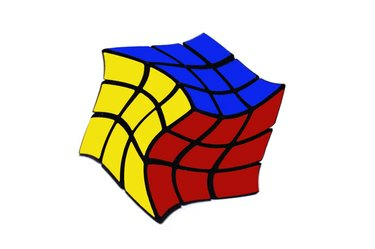
Sukite ir iškraipykite kubą naudodami Photoshop Warp parinktis.
Vaizdo kreditas: Ekrano kopija „Adobe“ sutikimu.
„Warp Tool“ yra viena iš galingiausių „Photoshop CC“ transformavimo parinkčių parinkčių. Naudokite iš anksto nustatytas Metimo parinktis, norėdami pasukti, suspausti arba išpūsti objektą, arba naudokite parinktį Custom, kad sukreiptumėte jį į bet kokią norimą formą.
1 žingsnis
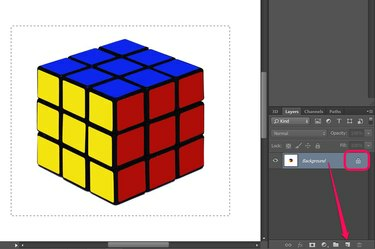
Atrakinkite sluoksnį ir pasirinkite objektą, kurį norite deformuoti.
Vaizdo kreditas: Ekrano kopija „Adobe“ sutikimu.
Spustelėkite sluoksnį, kurį norite deformuoti naudodami Sluoksnių skydelis. Jei sluoksnis užrakintas, kaip ir JPG ir PNG vaizduose, spustelėkite Užraktas piktogramą, kad ją atrakintumėte, arba vilkite sluoksnį ant Naujas sluoksnis piktogramą, kad sukurtumėte pasikartojantį, redaguojamą sluoksnį.
Dienos vaizdo įrašas
Naudokite vieną iš pasirinkimo įrankių, pvz., Lasso įrankis arba Stačiakampio palapinės įrankis įrankių dėžėje, kad pasirinktumėte sritį, kurią norite deformuoti. Priešingu atveju, jei nieko nepasirinksite, viskas sluoksnyje deformuosis.
2 žingsnis
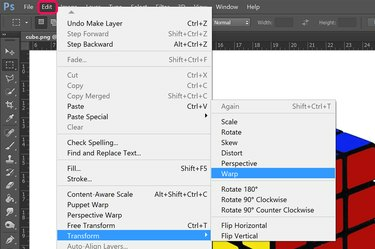
Pasirinkite Warp.
Vaizdo kreditas: Ekrano kopija „Adobe“ sutikimu.
Spustelėkite Redaguoti meniu ir pasirinkite Transformuoti. Atsidariusiame išskleidžiamajame meniu pasirinkite Metmenys. Virš pasirinktos srities atsiranda devynių kvadratų tinklelis.
3 veiksmas

Vilkite linijos sankirtą, kad iškreiptumėte objektą.
Vaizdo kreditas: Ekrano kopija „Adobe“ sutikimu.
Spustelėkite ir vilkite bet kokia sankirta tarp linijų kad iškreiptų vaizdą. Vilkdami kampą išorinių kraštinių viduje, galite iškreipti vaizdą nepažeidžiant kraštinės. Tai gali būti naudinga, kai, pavyzdžiui, norite iškreipti objektą nuotraukoje, nepaveikdami aplink jį esančių objektų.
4 veiksmas
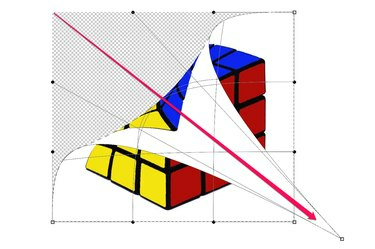
Vilkite kampą, kad iškreiptumėte objektą.
Vaizdo kreditas: Ekrano kopija „Adobe“ sutikimu.
Vilkite bet kuris kvadratinis arba apvalus tvirtinimo taškas kraštinės išorėje, kad vaizdas deformuotų, pasuktų ir kitaip transformuotų. Nutempus kampą už priešingo kampo, dalis vaizdo apverčiama taip, tarsi objektas būtų atspausdintas ant dvipusio popieriaus lapo.
5 veiksmas
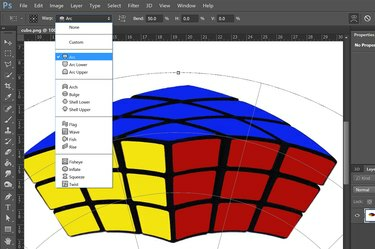
Pasirinkite deformacijos parinktį.
Vaizdo kreditas: Ekrano kopija „Adobe“ sutikimu.
Spustelėkite Metmenys meniu Parinkčių juostoje, kad pamatytumėte išskleidžiamąjį iš anksto suformatuotų deformavimo parinkčių meniu. Kiekviename pasirinkime yra piktograma, rodanti efektą, kurio galite tikėtis.
6 veiksmas
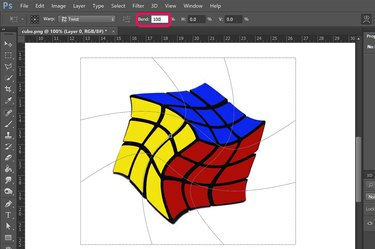
Naudokite parinkčių juostą, kad pakeistumėte efektą, kaip norite.
Vaizdo kreditas: Ekrano kopija „Adobe“ sutikimu.
Padidinkite arba sumažinkite deformacijos laipsnį pakeisdami Lenkimas Parinkčių juostoje į bet kurią reikšmę tarp 0 ir 100 proc. Keičiant H ir V parinktys keičia metmenų kiekį horizontalioje ir vertikalioje ašyse.




